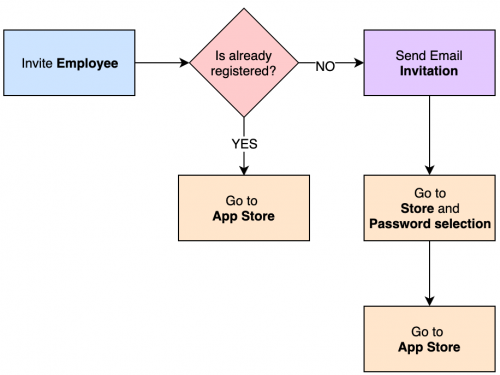Ahora que ya tienes tu primera aplicación creada y tu primera build cargada, es hora de invitar a algunos compañeros de equipo a colaborar en tu proyecto.
Applivery utiliza direcciones de correo electrónico para gestionar las invitaciones, por lo que tienes que conocer de antemano la dirección de correo electrónico de los usuarios a los que quieres invitar.
Tipos de usuario #
Como se describe en el artículo Conceptos principales, hay dos tipos de usuarios a los que puedes invitar:
- Colaboradores: usuarios que tendrán permisos administrativos sobre tus proyectos (Apps). Tienen acceso total o limitado al panel de control en función de su función: Propietario, Administrador o Desarrollador.
- Empleados: representan a cada usuario final que tendrá acceso a tus Apps. Podrás personalizar los permisos de los empleados tanto a nivel de aplicación como de workspace.
Alcance #
- Usuarios a nivel de workspace: tienen permisos globales sobre el total de Apps de su Workspace.
- Usuarios a nivel de aplicación: sólo tienen permisos sobre la aplicación específica a la que pertenece el usuario.
Invitar a nuevos usuarios #
Ahora que tenemos más claros los conceptos principales, invitemos a alguien a nuestro Workspace o App. Simplemente dirígete a la sección Personas de tu Workspace (Workspace > Personas) o Aplicación (Aplicación > Personas).
Por último, haz clic en el botón + Añadir usuario:
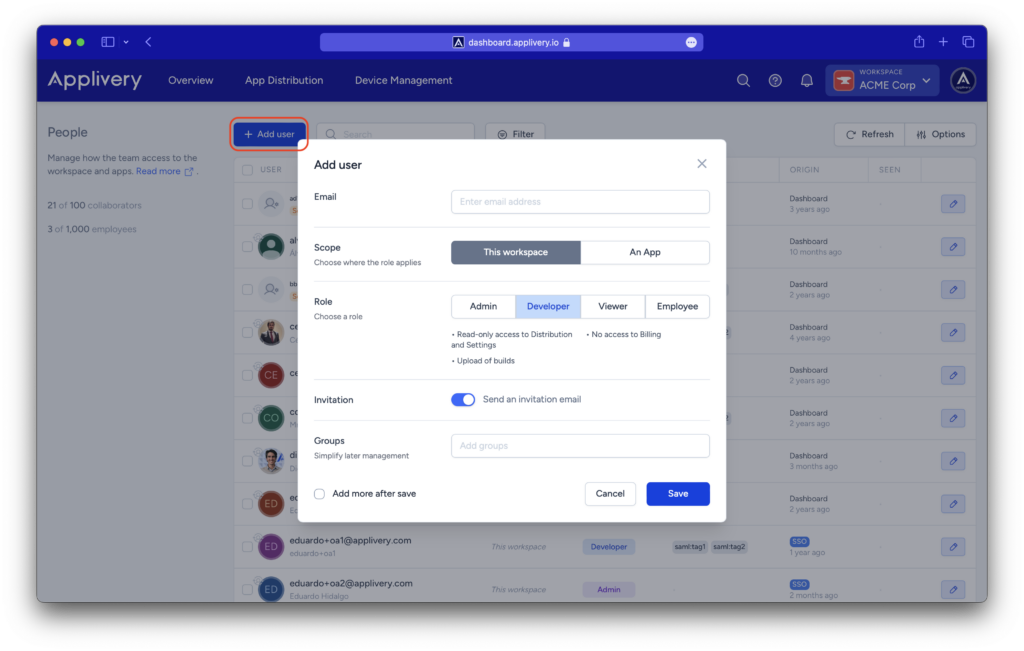
A continuación, rellena el formulario:
- Introduce la dirección de correo electrónico del usuario
- Selecciona el alcance de aplicación. En el caso de seleccionar una App, tendrás que seleccionar también a qué aplicación quieres añadir ese usuario.
- Selecciona el rol en función de la siguiente tabla:
| Role | Description |
|---|---|
| Admin |
Manages only Developers Administrative permissions over Apps or Workspace Full access to all resources except Billing |
| Developer |
Upload of builds Basic administrative permissions Read-only access to: Distribution, Settings No access to: Billing |
| Viewer |
Read-only permissions for all resources No access to: Billing, People, Settings |
| Employee |
Just access to your App Store No access to: The Dashboard |
Más información sobre Roles y Permisos en la sección Configuración avanzada.
Flujo de invitaciones #
Cuando invitas a alguien a unirse a tu workspace o a tus aplicaciones (ya sea un colaborador o un empleado), el usuario recibirá una invitación por correo electrónico o una notificación por correo electrónico. A continuación encontrarás los dos diferentes escenarios que pueden tener lugar:
Colaboradores #
Al invitar a nuevos colaboradores a tu proyecto (Apps), pueden ocurrir dos posibilidades:
Nuevo usuario:
- El usuario recibirá una notificación por correo electrónico solicitándole que se registre en Applivery. El proceso de registro rellenará previamente la dirección de correo electrónico del usuario.
- Inmediatamente después, el usuario recibirá una segunda notificación por correo electrónico para validar la dirección de correo electrónico.
- El usuario será redirigido a la página de inicio de sesión donde tendrá que introducir el correo electrónico y la contraseña elegidos en el paso anterior.
- Por último, el usuario será redirigido al panel de control para empezar a colaborar en tu proyecto. Ten en cuenta que puede que tengas que seleccionar tu workspace en el menú de la izquierda para encontrar la aplicación a la que has sido invitado.
Usuario existente: tu compañero de equipo recibirá una notificación por correo electrónico con un enlace al panel de control para acceder a la aplicación. Es posible que tengas que iniciar sesión antes de acceder a la aplicación.
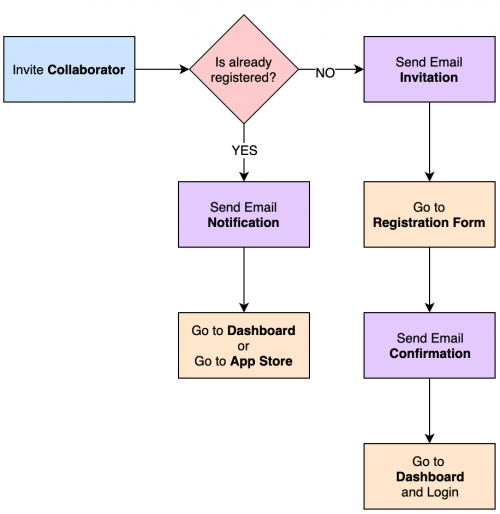
Empleados #
Los nuevos empleados serán conducidos directamente a tu Tienda Enterprise siguiendo el siguiente flujo: